Se você tem um iPhone ou um iPad, você certamente saberá que a Apple oferece dois sistemas para armazenar fotos online: um se chama Foto de streaming, é totalmente gratuito, não diminui o espaço de armazenamento do iCloud Drive, mas tem várias limitações. Na verdade, ele não permite arquivar Live Photos, não salva vídeos e só guarda o conteúdo por um período de 30 dias. O segundo serviço, muito mais completo, é chamado em seu lugar Biblioteca de fotos do ICloud, corrói o espaço de armazenamento do iCloud Drive (que para a versão gratuita do serviço é de apenas 5 GB, portanto, requer a assinatura de um plano pago), mas não impõe limites de tempo ou tipo ao conteúdo armazenado: isso significa que salva fotos, Foto e vídeo ao vivo sem nunca fazê-los "expirar". Eu também falei sobre isso no meu tutorial sobre como armazenar fotos no iCloud, se você se lembra.
Bem, se você está aqui hoje é porque você usa um desses serviços e quer saber como transferir fotos do iCloud para o PC, eu adivinhei? Bem, então saiba que você veio ao lugar certo na hora certa! Com o tutorial de hoje, de fato, vou mostrar como você pode aproveitar todas as ferramentas disponibilizadas pela Apple para baixar fotos, Live Photos e vídeos da sua conta iCloud para o seu computador, seja um PC equipado com Windows ou um Mac. além disso, alguns "atalhos" e alguns serviços alternativos que permitem baixar fotos do iCloud sem instalar programas no computador e sem usar software especial.
Então, você está pronto para começar? Se a sua resposta for sim, não espere mais: reserve cinco minutos de tempo livre, leia atentamente as instruções abaixo e tente colocá-las em prática. Garanto que baixar fotos do iCloud será uma operação muito mais simples do que você imagina. Resta-me desejar-lhes uma boa leitura e, acima de tudo, um bom download!
Transfira fotos do iCloud para o PC com Windows
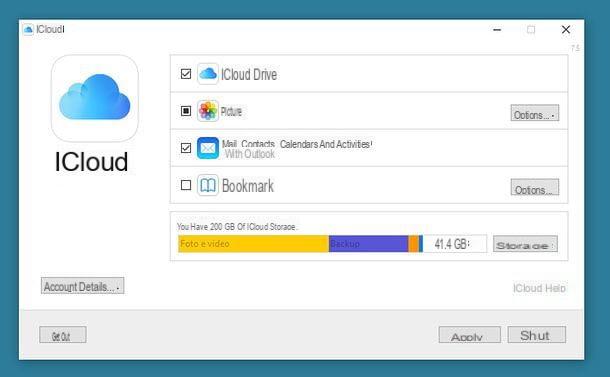
O método mais simples para transferir fotos do iCloud para o PC é usar o cliente iCloud oficial para Windows, que, de fácil compreensão, permite sincronizar os dados do serviço de armazenamento em nuvem da Apple com o computador. Entre os dados em questão, estão, é claro, também as fotos hospedadas na Biblioteca de Fotos do iCloud e o fluxo de fotos.
Se você usar um PC equipado com janelas 10, você pode baixar o cliente iCloud da Microsoft Store. Como alternativa, você pode baixar o pacote de instalação clássico conectando-se ao site da Apple e clicando no link No Windows 7 e Windows 8, você pode baixar o iCloud para Windows no site da Apple.
No último caso, quando o download for concluído, inicie o executável iCloudSetup.exe e, na janela que se abre, coloque a marca de seleção ao lado do item Eu aceito os termos do contrato de licença e clicar em sequência nos botões Instalar, Sim duas vezes seguidas e perto para concluir a configuração.
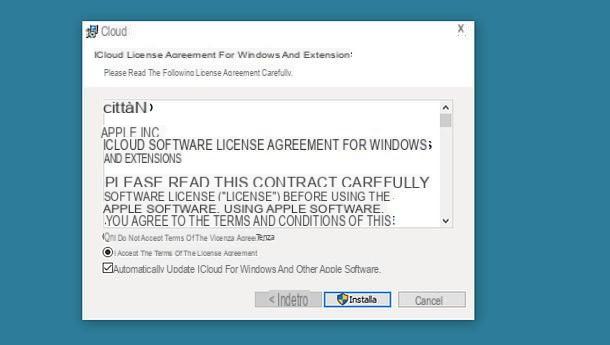
Se você for solicitado a reiniciar o PC, aceite. Ao fazer login no Windows novamente, o cliente iCloud deve iniciar automaticamente e solicitar que você faça login. Em seguida, faça login com os dados do seu ID Apple (digitando-os nos campos Apple ID e Palavra-passe) e habilite a sincronização de fotos em seu computador: para fazer isso, marque a caixa foto.
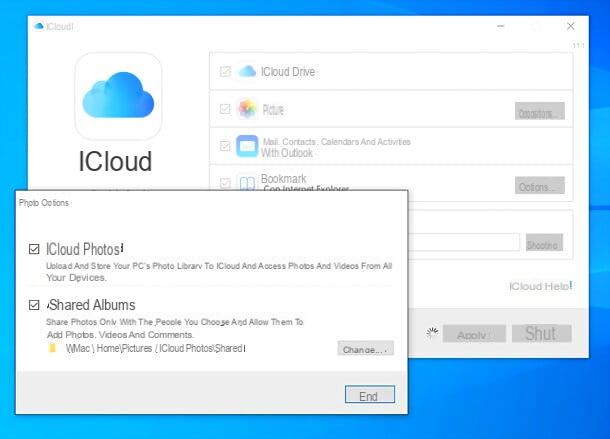
Fotos (e filmes) sincronizados com iCloud Photo Library e / ou Apple Photo Stream serão baixados em uma versão otimizada no pasta iCloud, no caminho Imagens.
Para acompanhar o andamento da preparação do download da foto, você pode clicar no ícone iCloud (a nuvem azul em um fundo branco) presente na área de notificação, ao lado do relógio do Windows. Quando o download estiver pronto para começar, clique no botão Baixar fotos presente na caixa que aparece no canto inferior direito da área de trabalho.
Em seguida, coloque a marca de seleção ao lado do idade relacionado ao conteúdo que você deseja baixar para o seu computador (ou próximo à opção tudo, se quiser baixar o conteúdo de todos os anos) e clique no botão Descarga para iniciar o download.
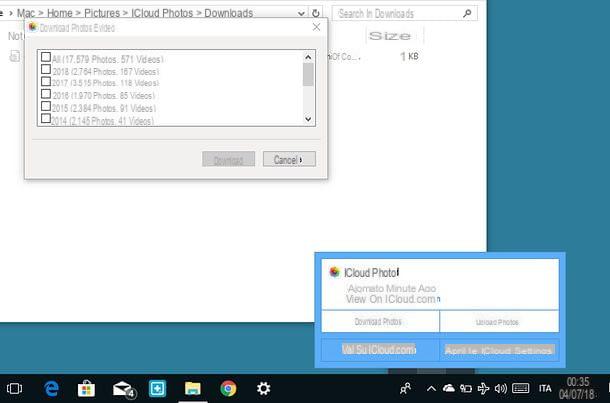
Para acessar rapidamente a pasta com as fotos baixadas do iCloud, abra oExplorador de arquivos (o ícone de pasta amarela localizado na parte inferior esquerda da barra de tarefas do Windows), selecione o item Foto do ICloud na barra lateral esquerda e clique duas vezes no ícone Baixar.
Isso é para fotos baixadas da Biblioteca de fotos do iCloud. Para acessar as fotos compartilhadas, se você ativou a função de download delas também, acesse a pasta [tuo nome] PicturesiCloud PhotosShared (ou para a pasta que você escolheu, pressionando o botão apropriado no painel de gerenciamento do iCloud).
Transfira fotos do iCloud para o Mac
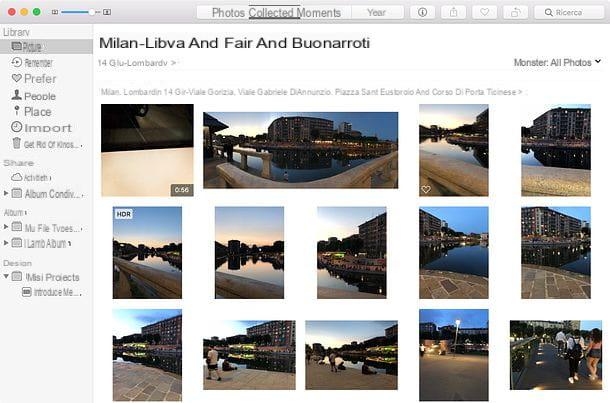
Se você usar um Mac, você pode transferir fotos do iCloud para o seu computador usando as ferramentas incluídas "padrão" no macOS: Refiro-me em particular à função de download de fotos (e vídeos) do iCloud incluída no foto, O aplicativo padrão da Apple para gerenciar sua biblioteca de fotos e vídeos.
Para aproveitar as vantagens da função em questão, você deve primeiro verificar se o Mac está emparelhado com a mesma conta iCloud usada no iPhone e / ou iPad de onde vêm as fotos que deseja baixar para o seu computador. Então abra Preferências do Sistema, clicando emícone de engrenagem localizado na barra do Dock, e selecione o item relacionado a iCloud na janela que se abre.
Neste ponto, verifique se na barra lateral esquerda estão os dados da sua conta iCloud, caso contrário, faça o login clicando no botão apropriado. Em seguida, vá para Apple ID / iCloud e, se necessário, para ativar a função de sincronização de fotos do iCloud: para fazer isso, coloque a marca de seleção ao lado do item foto.
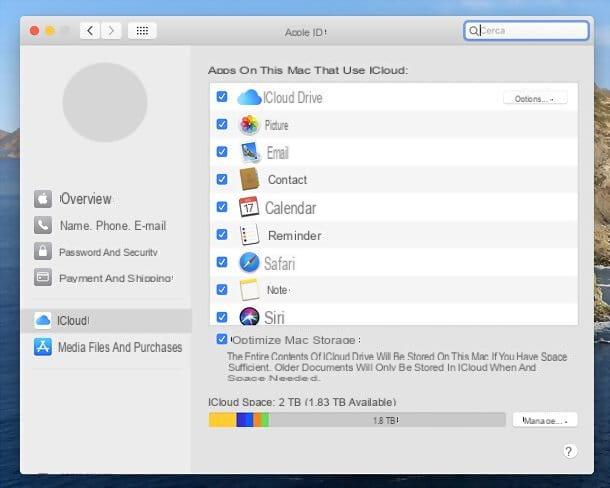
Agora, abra o aplicativo foto do macOS, que é representado por um ícone de flor colorida e deve estar na barra do Dock. Assim que o programa for iniciado, vá para o menu Fotos> Preferências localizado no canto superior esquerdo, selecione a guia iCloud da janela que se abriu e coloque a marca de seleção ao lado dos itens de sua preferência entre Fotos do ICloud, My Photo Stream e ICloud Photo Sharing, dependendo dos serviços que você usa e deseja sincronizar com o seu Mac.
Se você usa a Biblioteca de fotos do iCloud, você pode escolher se baixe os originais para o Mac ou se otimizar o armazenamento no Mac marcando uma das duas opções disponíveis: no primeiro caso, as fotos e os vídeos serão baixados em alta qualidade no computador; no segundo, uma versão de baixa qualidade será mantida no Mac e, quando necessário (ou seja, ao abrir o conteúdo clicando duas vezes), a versão de melhor qualidade será baixada da Internet. Como você pode entender facilmente, para manter o conteúdo em alta qualidade no Mac, é necessário ter muito espaço disponível no disco.
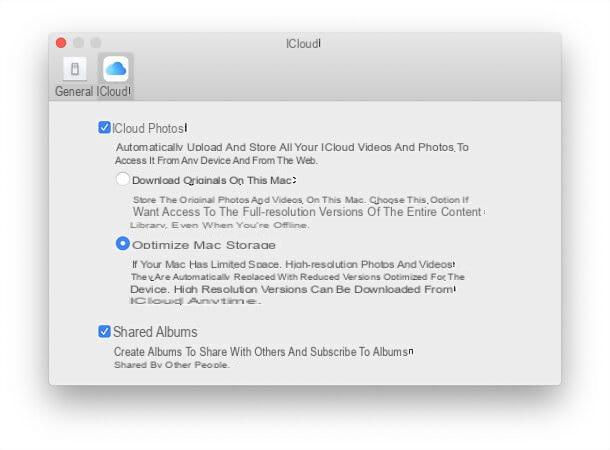
Missão cumprida! Feche a janela de preferências do aplicativo Fotos e, como num passe de mágica, sua biblioteca deve começar a ser preenchida com todas as fotos e vídeos que você tem em sua conta do iCloud. Obviamente, se sua biblioteca for muito grande, levará algum tempo para que a sincronização seja concluída.
Para exportar uma foto ou vídeo fora da biblioteca Fotos (que é tratada como um único arquivo, cuja posição pode ser alterada acessando o menu Fotos> Preferências> Geral), você deve selecionar sua miniatura no aplicativo e arrastá-la para a área de trabalho ou para uma pasta de sua escolha.
Outras soluções para transferir fotos do iCloud para o PC
Se você precisar baixar fotos do iCloud usando um computador que não seja seu e / ou não puder instalar programas como o cliente oficial do iCloud para Windows, você pode usar alguns soluções online que não requerem o uso de nenhum software, a não ser o navegador que você costuma usar para navegar na Internet. As soluções em questão são as painel da web iCloud, que permite que você acesse a Biblioteca de Fotos do iCloud (portanto, não o Fluxo de Fotos ou fotos compartilhadas, apenas a Biblioteca de Fotos do iCloud) e baixe fotos e vídeos selecionando-os "manualmente", e o Site da Apple, através do qual é possível criar um arquivo com todas as fotos hospedadas no iCloud e depois baixá-lo para o computador (a espera, porém, neste caso também pode durar vários dias). Aqui está em detalhes como proceder em ambos os serviços.
Painel da web ICloud
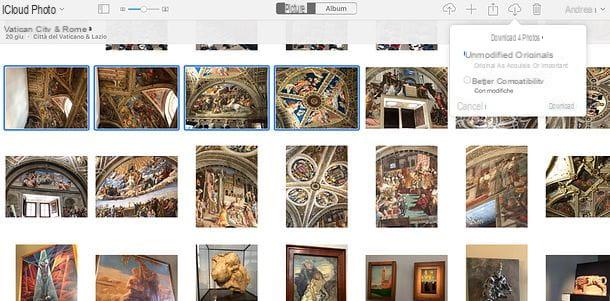
Se você só precisa baixar algumas fotos do iCloud e não da biblioteca inteira, pode aproveitar o painel web do famoso serviço da Apple. Para começar, conecte-se ao iCloud.com e faça login usando os dados do seu ID Apple.
Quando a operação for concluída, clique no ícone foto e, se for a primeira vez que você acessa o serviço, aguarde alguns minutos para que sua fototeca esteja preparada (pode demorar alguns minutos).
Assim que tiver acesso às fotos salvas no iCloud, para baixá-las para o seu PC, basta selecioná-las, usando a combinação Ctrl + clic (seu Windows) ou cmd + clique (no Mac) em suas miniaturas (ou Ctrl + A / cmd + a para selecionar tudo) e clique no ícone nuvem com seta para baixo localizado no canto superior direito.
Se você quiser, clicando em v localizado próximo ao ícone da nuvem para baixar fotos, você pode escolher se quer fazer o download das imagens em original não modificado ou em um formato otimizado que garante, no entanto, um melhor compatibilidade com outros dispositivos. Você deve colocar a marca de seleção ao lado da opção que você mais prefere e clicar no item Descarga para prosseguir com o download das fotos selecionadas.
Site da Apple
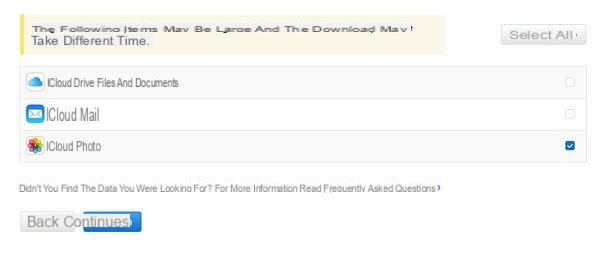
Se quiser fazer o download de toda a fototeca que possui no iCloud, pode usar esta página do site da Apple, através da qual pode solicitar um arquivo com todos os seus dados em poder do gigante de Cupertino. Para solicitar o arquivo com as fotos que você tem no iCloud, faça o login com o seu ID Apple, clique no botão Continuando e selecione o item Começar presente na seção Obtenha uma cópia dos dados.
Neste ponto, coloque a marca de seleção ao lado do item Foto do ICloud (e ao lado dos itens relativos aos outros dados que deseja baixar do iCloud, sabendo no entanto que quanto mais dados você decidir baixar, mais tempo demorará para preparar o arquivo) e clique no botão Continuando.
Em conclusão, escolha como dividir o arquivo para download, definindo um peso máximo para cada "pedaço" deste último (você pode escolher entre 1, 2, 5, 10 o 25 GB) e clique no botão Complete o pedido. Nesse ponto, basta aguardar o e-mail da Apple com o link para fazer o download do arquivo: a espera, conforme mencionado, pode durar vários dias.
Para obter uma estimativa de quando o arquivo estará pronto, volte para a página inicial do site da Apple dedicado à privacidade e clique no link Veja os detalhes presente na barra lateral direita, sob o título Solicitação de dados em andamento.
Como transferir fotos do iCloud para o PC

























